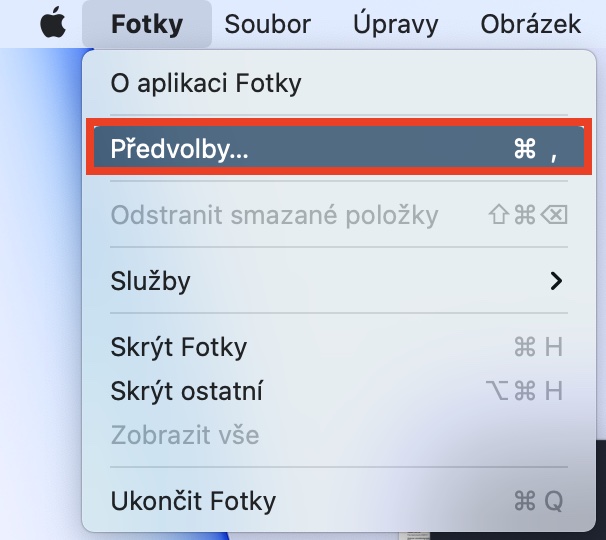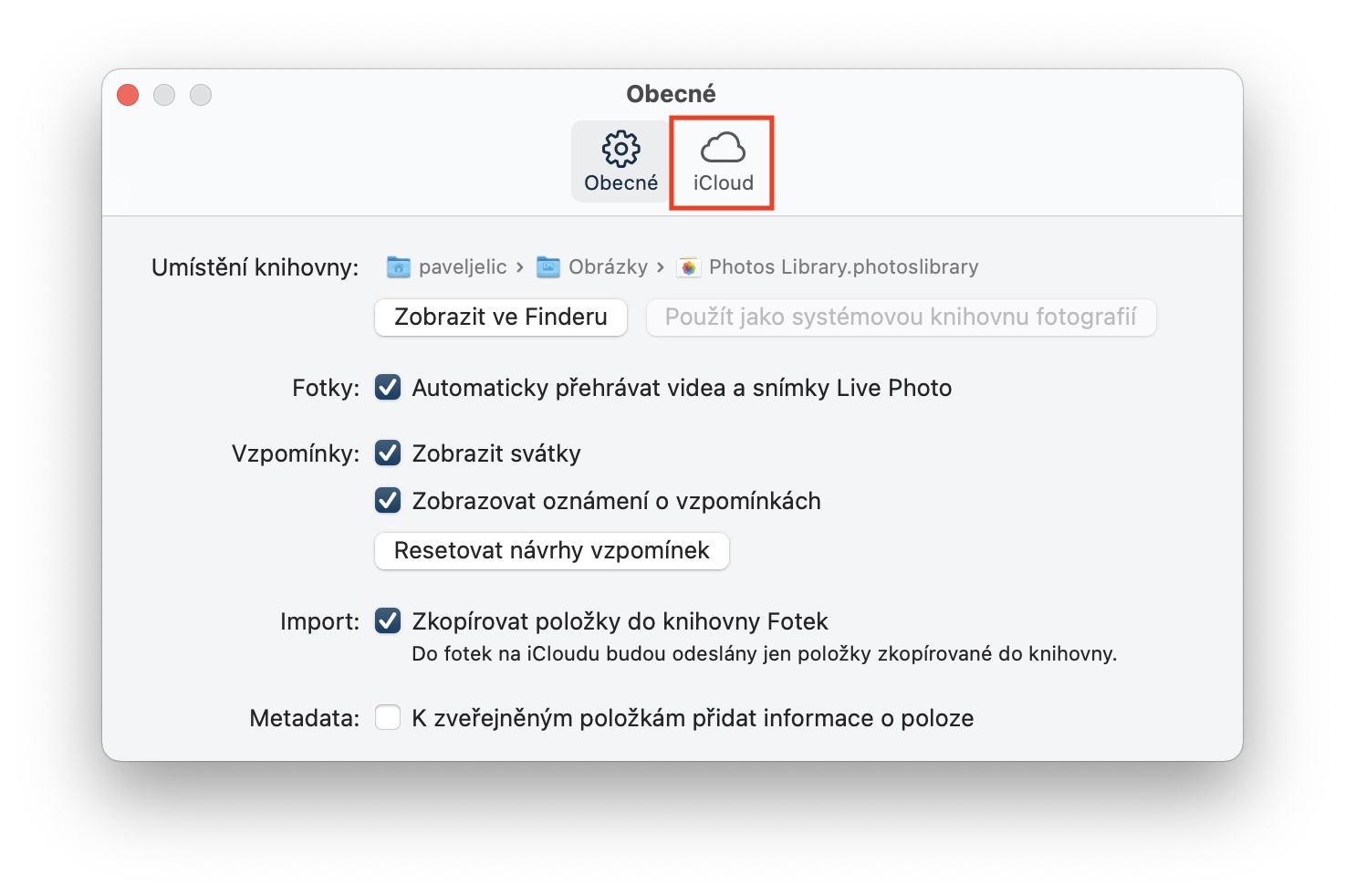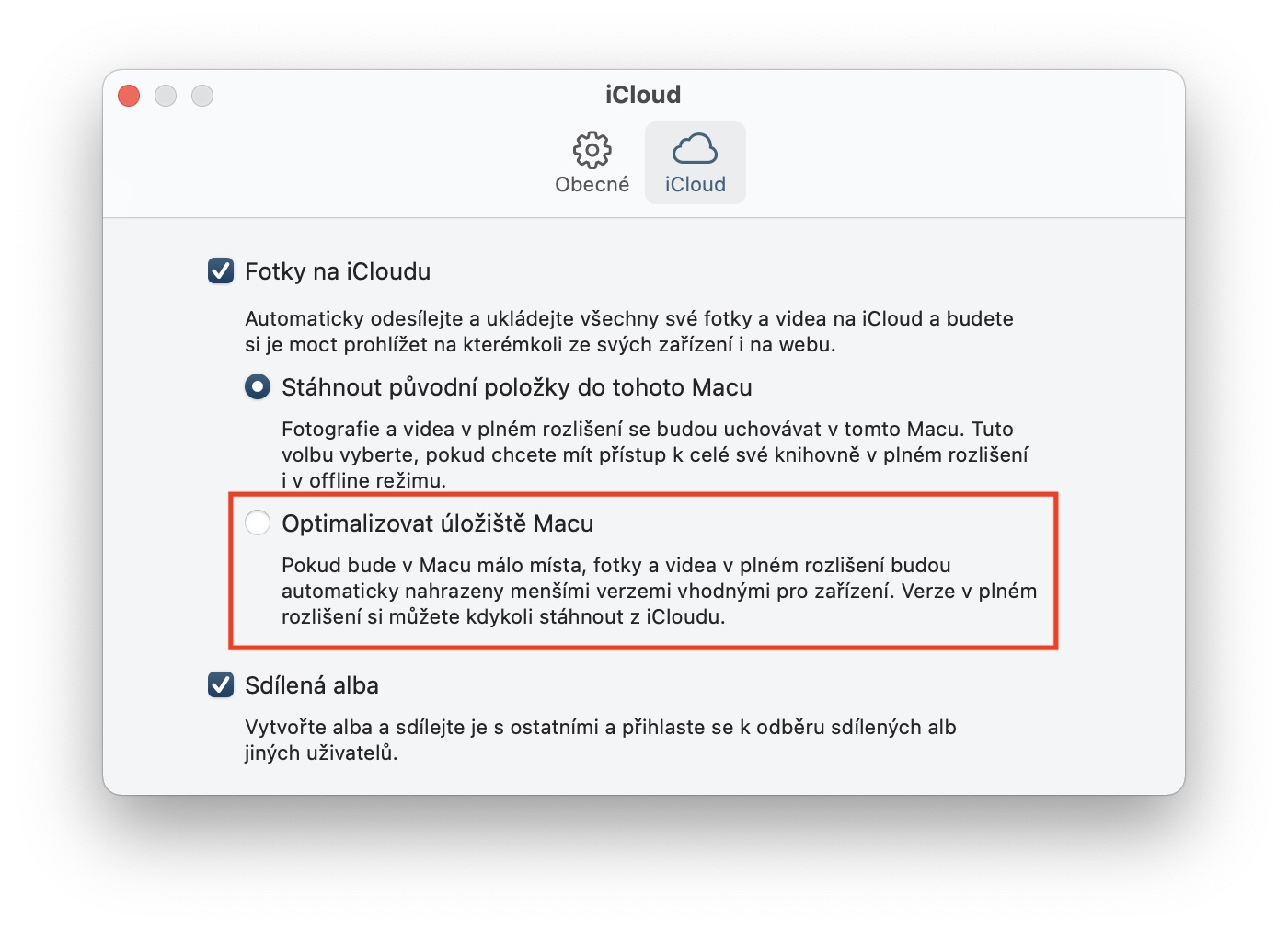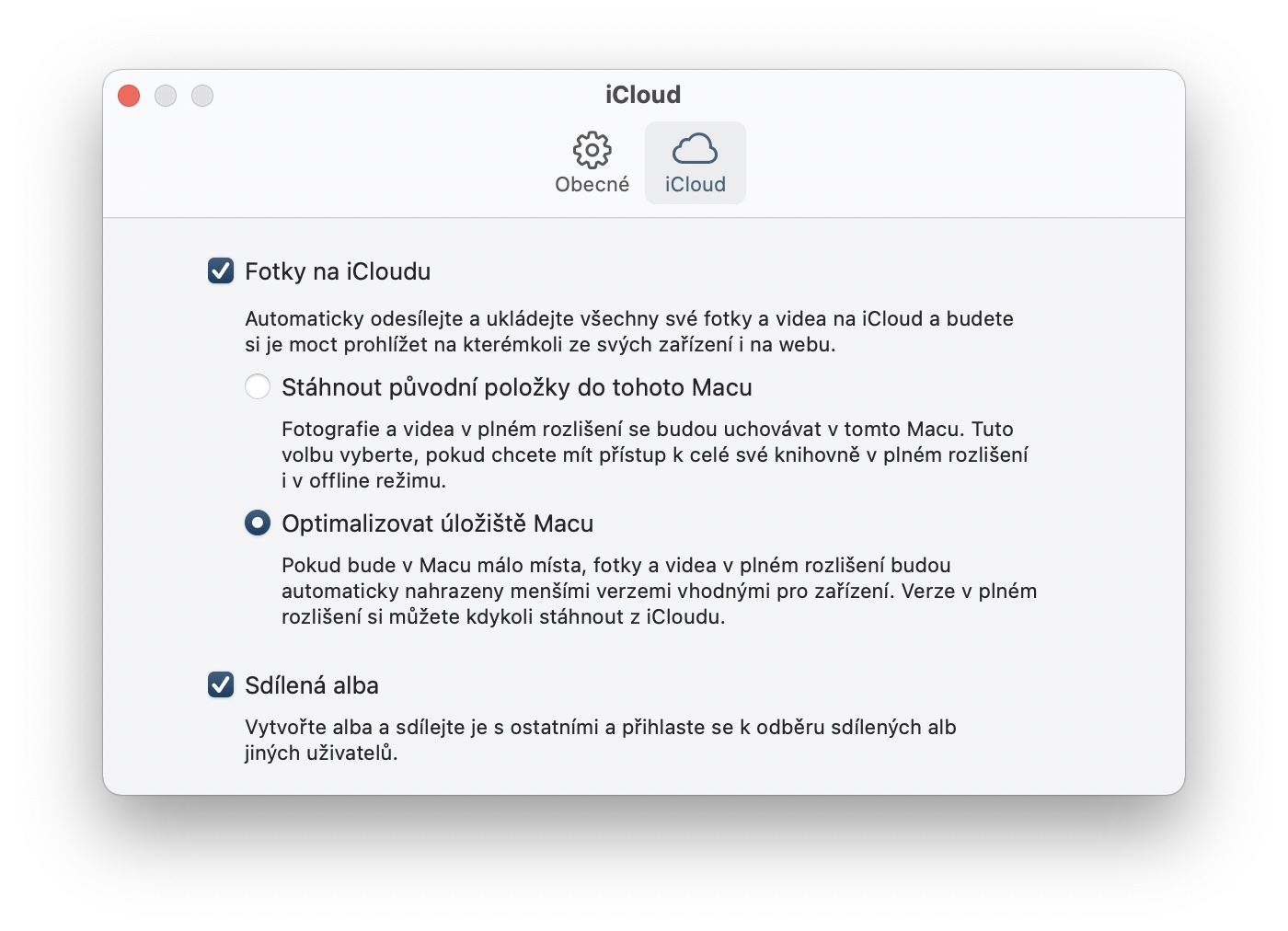Jeśli aktualnie szukasz nowego Maca lub MacBooka, to na pewno wiesz, że w podstawowych konfiguracjach otrzymasz dysk SSD o pojemności 256 lub 512 GB. Tak duża pamięć jest wystarczająca dla większości użytkowników, co jest zdecydowanie idealne. Oczywiście nie każdy z nas posiada najnowszy komputer Mac lub MacBook. Kilka lat temu można było kupić komputer Apple ze 128 GB pamięci, a kilka lat wcześniej tylko z 64 GB. I co będziemy okłamywać, tak duża (a przez to mała) pamięć wystarczy nam w telefonach, a co dopiero w Macach. Jeśli jesteś jednym z posiadaczy takiego urządzenia i nie chcesz go wymieniać, to czytaj dalej.
Mogłoby być interesują Cię

Jak włączyć optymalizację pamięci w Zdjęciach na Macu
Oczywiście zdjęcia i filmy, które służą jako wspomnienia, są częścią naszego życia. Jeśli używasz iCloud do tworzenia kopii zapasowych zdjęć i filmów, z pewnością masz aktywne Zdjęcia iCloud na swoim iPhonie, iPadzie i komputerze Mac. Dzięki tej funkcji możesz łatwo uzyskać dostęp do swoich zdjęć z dowolnego miejsca - wystarczy połączenie z Internetem. Jednak wszystkie zdjęcia są przechowywane w pełnym rozmiarze na dysku komputera Mac, a jeśli masz ogromną kolekcję, są to dziesiątki lub setki gigabajtów. Na szczęście istnieje opcja, podobnie jak w iOS czy iPadOS, za pomocą której można aktywować optymalizację i tym samym zaoszczędzić miejsce na dysku. Po prostu wykonaj następujące kroki:
- Najpierw musisz uruchomić natywną aplikację na komputerze Mac Zdjęcia.
- Zdjęcia możesz uruchamiać z folderu Aplikacje lub za pomocą Reflektor.
- Gdy już to zrobisz, kliknij zakładkę na górnym pasku Zdjęcia.
- Spowoduje to wyświetlenie menu, w którym można wybrać opcję Preferencje…
- Otworzy się nowe okno, kliknij w górnej części iCloud.
- Tutaj wystarczy dotknąć opcji Zoptymalizuj pamięć Maca.
Możesz więc włączyć optymalizację pamięci w aplikacji Zdjęcia na Macu, korzystając z powyższej procedury. Po aktywacji wszystkie zdjęcia zmniejszą się i zajmą mniej miejsca w przypadku wyczerpania się miejsca. Oczywiście nie stracisz zdjęć i filmów w pełnej rozdzielczości – nadal będą one dostępne do pobrania w iCloud. Z własnego doświadczenia mogę potwierdzić, że po włączeniu tej funkcji wszystkie zdjęcia i filmy mogą zmniejszyć swój rozmiar do absolutnego minimum. Z kilkudziesięciu gigabajtów zdjęcia i filmy mogą zatem osiągnąć rozmiar kilku gigabajtów.
 Latanie dookoła świata z Apple
Latanie dookoła świata z Apple